Comment obtenir Skype sur votre ordinateur?
Si vous cherchez un moyen facile et efficace de rester connecté avec vos amis et votre famille, Skype est la voie à suivre. Il s'agit d'un service de messagerie et d'appel vidéo gratuit qui vous permet de passer des appels à quiconque dans le monde, à tout moment et n'importe où. Mais avant de pouvoir utiliser Skype, vous devrez l'installer sur votre ordinateur. Dans cet article, nous discuterons de la façon d'obtenir Skype sur votre ordinateur et comment l'utiliser gratuitement.
Skype est un service de chat et d'appel vidéo en ligne gratuit qui vous permet de vous connecter avec des amis et de la famille de n'importe où dans le monde. Pour obtenir Skype sur votre ordinateur, suivez simplement ces étapes:
- Accédez au site officiel de Skype et cliquez sur le bouton «Télécharger».
- Choisissez la version de Skype compatible avec le système d'exploitation de votre ordinateur.
- Suivez les instructions à l'écran pour télécharger et installer Skype.
- Créez votre compte Skype et ajoutez des contacts à votre liste de contacts.
- Une fois la configuration terminée, vous pouvez commencer à utiliser Skype pour le chat gratuit et les appels vidéo.
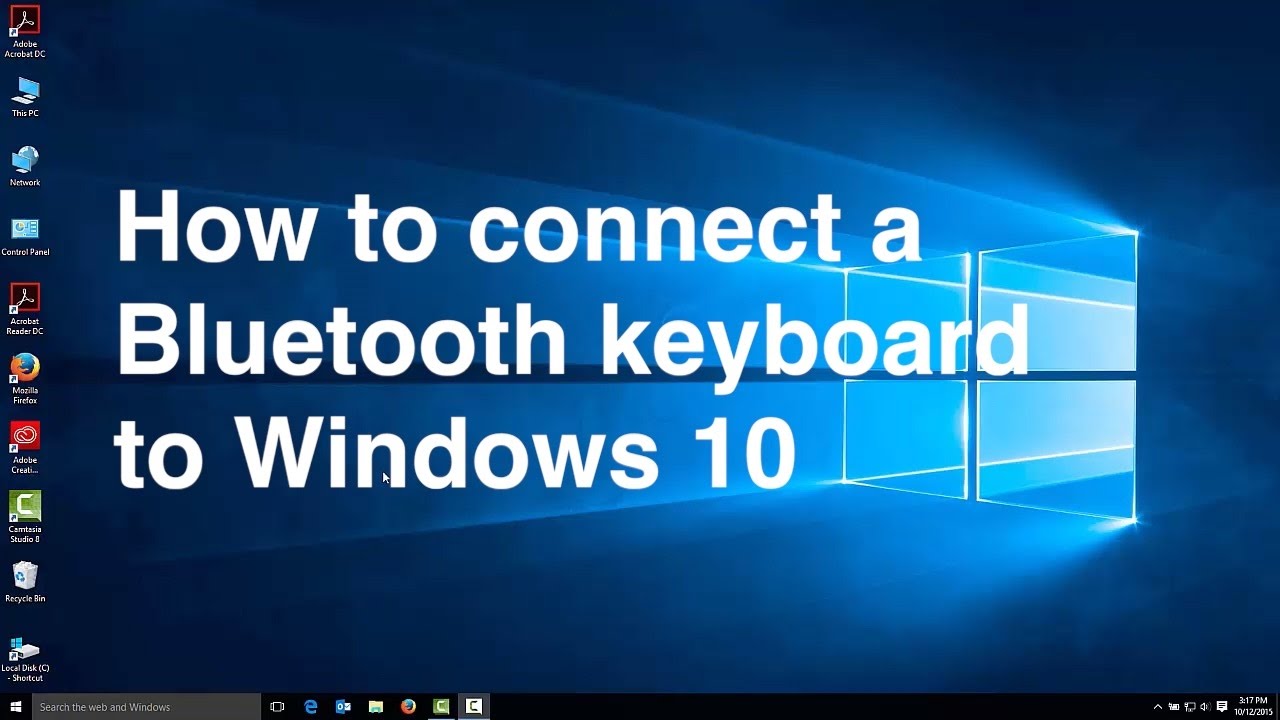
Comment obtenir Skype sur votre ordinateur?
Skype est un service de messagerie et d'appel vidéo en ligne qui vous permet de rester connecté avec des amis, de la famille et des collègues de n'importe où dans le monde. Voici comment obtenir Skype sur votre ordinateur.
Télécharger Skype
La première chose que vous devez faire est de télécharger Skype. Vous pouvez le faire en allant sur le site Web de Skype et en cliquant sur le bouton "Télécharger Skype". Une fois que vous avez téléchargé Skype, vous devrez l'installer sur votre ordinateur.
Créer un compte
Une fois que vous avez installé Skype, vous devrez créer un compte. Vous pouvez le faire en entrant votre nom, votre adresse e-mail et votre mot de passe. Vous devrez également accepter les termes et conditions de Skype. Une fois que vous avez créé votre compte, vous pouvez commencer à utiliser Skype.
Ajouter des contacts
Maintenant que vous avez créé votre compte, vous devrez ajouter des contacts. Pour ce faire, cliquez sur l'onglet «Contacts», puis cliquez sur «Ajouter le contact». Vous pouvez rechercher des contacts par nom, adresse e-mail ou numéro de téléphone. Une fois que vous avez ajouté vos contacts, vous pouvez commencer à discuter avec eux.
Faire un appel
Une fois que vous avez ajouté vos contacts, vous pouvez commencer à passer des appels. Pour ce faire, cliquez sur l'onglet «Appels», puis sélectionnez le contact que vous souhaitez appeler. Vous pouvez passer un appel vidéo ou un appel audio. Vous pouvez également utiliser Skype pour envoyer des messages texte et partager des fichiers.
Configurez un chat de groupe
Si vous souhaitez discuter avec plusieurs personnes à la fois, vous pouvez configurer un chat de groupe. Pour ce faire, cliquez sur l'onglet «CHAT», puis cliquez sur «Créer un groupe». Vous pouvez ajouter des contacts à votre chat de groupe en tapant son nom ou son adresse e-mail.
Configurer une vidéo
Si vous voulez avoir une conférence vidéo avec plusieurs personnes, vous pouvez organiser une conférence vidéo. Pour ce faire, cliquez sur l'onglet «Video», puis cliquez sur «Créer une conférence». Vous pouvez ajouter des contacts à votre conférence en tapant leur nom ou son adresse e-mail.
Faire un appel vidéo de groupe
Si vous souhaitez passer un appel vidéo de groupe, vous pouvez le faire en cliquant sur l'onglet «vidéo», puis en sélectionnant les contacts que vous souhaitez ajouter à l'appel. Vous pouvez également ajouter un groupe de contacts à l'appel en créant un groupe vidéo.
Partager un écran
Si vous souhaitez partager votre écran avec quelqu'un lors d'un appel vidéo, vous pouvez le faire en cliquant sur l'onglet «Partage», puis en sélectionnant le contact avec lequel vous souhaitez partager votre écran. Vous pouvez également cliquer sur le bouton «Partager l'écran» pour partager votre écran avec tout le monde dans l'appel.
Partager des fichiers
Si vous souhaitez partager des fichiers avec quelqu'un lors d'un appel vidéo, vous pouvez le faire en cliquant sur l'onglet «Partager», puis en sélectionnant le contact avec lequel vous souhaitez partager les fichiers. Vous pouvez également cliquer sur le bouton «Partager les fichiers» pour partager des fichiers avec tout le monde dans l'appel.
Envoyer un message
Si vous souhaitez envoyer un message à quelqu'un lors d'un appel vidéo, vous pouvez le faire en cliquant sur l'onglet «CHAT», puis en sélectionnant le contact auquel vous souhaitez envoyer le message. Vous pouvez également cliquer sur le bouton «Envoyer le message» pour envoyer un message à tout le monde dans l'appel.
Enregistrer un appel
Si vous souhaitez enregistrer un appel, vous pouvez le faire en cliquant sur l'onglet «Enregistrer», puis en sélectionnant le contact que vous souhaitez enregistrer. Vous pouvez également cliquer sur le bouton «Enregistrer» pour enregistrer un appel avec tout le monde dans l'appel.
Faire un message vocal
Si vous souhaitez faire un message vocal, vous pouvez le faire en cliquant sur l'onglet «Message vocal», puis en sélectionnant le contact auquel vous souhaitez envoyer le message. Vous pouvez également cliquer sur le bouton «Envoyer le message vocal» pour envoyer un message vocal à tout le monde dans l'appel.
Gérer les paramètres
Si vous souhaitez gérer vos paramètres, vous pouvez le faire en cliquant sur l'onglet «Paramètres», puis en sélectionnant les paramètres que vous souhaitez modifier. Vous pouvez également cliquer sur le bouton «Gérer les paramètres» pour gérer vos paramètres.
Dépannage des problèmes
Si vous avez du mal à utiliser Skype, vous pouvez résoudre les problèmes en cliquant sur l'onglet "Aide", puis en sélectionnant le problème que vous rencontrez. Vous pouvez également cliquer sur le bouton «Dépanner» pour résoudre les problèmes que vous pourriez avoir.
Questions fréquemment posées
Qu'est-ce que Skype?
Skype est un outil de communication en ligne qui vous permet de passer des appels vocaux et vidéo, d'envoyer des messages et de partager des fichiers avec d'autres utilisateurs du monde entier. C'est un excellent moyen de rester connecté avec des gens, à la fois de près et de loin. Skype a été publié pour la première fois en 2003 et est toujours l'un des outils de communication les plus populaires disponibles.
Comment obtenir Skype sur mon ordinateur?
Pour obtenir Skype sur votre ordinateur, vous devrez télécharger l'application Skype sur le site Web. Vous pouvez trouver le lien de téléchargement sur la page d'accueil du site Web Skype. Une fois l'application téléchargée, vous devrez l'installer sur votre ordinateur. Ce processus est simple et ne devrait prendre que quelques minutes. Une fois le processus d'installation terminé, vous pouvez commencer à utiliser Skype sur votre ordinateur.
De quoi ai-je besoin pour utiliser Skype?
Pour utiliser Skype, vous aurez besoin d'un ordinateur avec une connexion Internet et un microphone. Vous pouvez également utiliser une webcam pour passer des appels vidéo, mais ce n'est pas nécessaire. De plus, vous devrez créer un compte Skype pour utiliser le service. Ceci est gratuit et ne prend que quelques minutes.
Combien coûte Skype?
Skype est gratuit à télécharger et à utiliser. Vous pouvez également utiliser Skype pour passer des appels vocaux et vidéo gratuits vers d'autres utilisateurs de Skype. De plus, vous pouvez acheter du crédit Skype pour passer des appels aux téléphones, aux mobiles et aux lignes fixes. Le crédit Skype est abordable et peut être acheté dans plusieurs packages différents.
Comment passer un appel Skype?
Une fois que vous avez téléchargé et installé Skype sur votre ordinateur, vous pourrez passer des appels à d'autres utilisateurs. Pour passer un appel, ouvrez simplement l'application Skype et connectez-vous avec votre nom d'utilisateur et votre mot de passe. Ensuite, vous pouvez rechercher l'utilisateur que vous souhaitez appeler et cliquer sur le bouton «Appelez». Cela vous connectera avec l'utilisateur et vous pouvez commencer à parler. Vous pouvez également passer des appels vidéo si vous avez une webcam.
Comment installer Skype sur Windows 10 (mis à jour)
Skype est un outil essentiel pour de nombreuses personnes qui souhaitent rester connectées avec la famille et les amis du monde entier. Avec son interface facile à utiliser et ses téléchargements gratuits, obtenir Skype sur votre ordinateur est un processus simple. Que vous soyez un utilisateur Skype chevronné ou un débutant, vous constaterez que l'application est facile à installer et à utiliser. Avec Skype, vous pouvez rester en contact avec vos proches, peu importe où ils se trouvent dans le monde. Alors, allez-y, utilisez Skype pour vous assurer de ne jamais manquer un autre moment important!




















